Hey guys! salam inspirasi pengetahuan super cool buat kalian semua di artikel kali ini saya akan menjelaskan tentang CMD atau juga bisa di sebut dengan Command Prompt. sebelum mengenal CMD lebih jauh dan fungsi serta kegunaannya yg akan saya jelaskan di bawah ini, alangkah baiknya kita mengetahui terlebih dahulu apa itu CMD.
Apa
itu CMD?
Banyak di antara kita
dan para pembaca di sinih yang mungkin masih belum tahu dan mengenal apa itu CMD?, Bagaimana cara menjalankan/mengakses
CMD? dan bahkan apa fungsinya?. Mungkin kita sebagai pengguna Windows hanya
tahu cara bermain Games di windows, mengerjakan tugas atau hanya sekedar
mengakses di media sosial, dll. tetapi tidak tahu peran penting dari CMD
diWindows itu sendiri. Di sinih saya akan menjelaskan dan memberitahukan apa
itu CMD, cara menjalankannya/mengakses dan fungsinya. Marih simak penjelasannya
berikut ini :
CMD merupakan singkatan dari Command Prompt. CMD resmi disebut Windows Command Processor dan terkadang disebut Command Shell atau dengan istilah cmd.exe
CMD kadang salah diartikan sebagai DOS Prompt / sebagai MS-DOS.CMD adalah program windows yang banyak mengemulasi dari baris perintah di MS-DOS tetapi sebenarnya bukan MS-DOS
Apa fungsi atau kegunaan dari CMD itu ?
CMD digunakan untuk menjalankan suatu perintah. Baik itu membuat folder, membuat folder di dalam folder yang telah kita buat, menyembunyikan & memuculkan folder, menghapus folder, mengganti nama folder, dll. CMD juga paling sering dipakai untuk menjalankan file batch,melakukan beberapa fungsi administrasi dan memecahkan masalah pada windows.
Di Sistem Operasi apa saja CMD tersedia saat ini ?
CMD saat ini tersedia pada setiap sistem operasi berbasis Windows NT yang mencakup Windows XP,Windows Vista,Windows 7 , Windows 8 , Windows 2000, dan Windows Server 2012/2008/2003
Pada Windows 98 dan 95 , baris perintahnya disebut command.com
Dalam MS-DOS , command.com adalah tampilan default antarmuka pengguna.
CMD merupakan singkatan dari Command Prompt. CMD resmi disebut Windows Command Processor dan terkadang disebut Command Shell atau dengan istilah cmd.exe
CMD kadang salah diartikan sebagai DOS Prompt / sebagai MS-DOS.CMD adalah program windows yang banyak mengemulasi dari baris perintah di MS-DOS tetapi sebenarnya bukan MS-DOS
Apa fungsi atau kegunaan dari CMD itu ?
CMD digunakan untuk menjalankan suatu perintah. Baik itu membuat folder, membuat folder di dalam folder yang telah kita buat, menyembunyikan & memuculkan folder, menghapus folder, mengganti nama folder, dll. CMD juga paling sering dipakai untuk menjalankan file batch,melakukan beberapa fungsi administrasi dan memecahkan masalah pada windows.
Di Sistem Operasi apa saja CMD tersedia saat ini ?
CMD saat ini tersedia pada setiap sistem operasi berbasis Windows NT yang mencakup Windows XP,Windows Vista,Windows 7 , Windows 8 , Windows 2000, dan Windows Server 2012/2008/2003
Pada Windows 98 dan 95 , baris perintahnya disebut command.com
Dalam MS-DOS , command.com adalah tampilan default antarmuka pengguna.
DI bawah ini saya akan
menjelaskan langkah-langkah menjalankan/mengakses CMD berserta gambarnya agar mempermudah
anda untuk memahaminya marih di simak:
Cara membuka Command Prompt “CMD” :
- Langkah pertama klik “Start” pada komputer anda dipojok kiri bawah.
- Lalu search ketik “RUN” terlebih dahulu, setelah itu munculah gambar seperti dibawah ini lalu ketik “CMD” dan tekan “Ok” atau “Enter”.
Setelah kita melakukan langkah seperti yang diatas
maka munculah gambar seperti dibawah ini:
Dan selamat! anda telah berhasil membuka Commad
Pompt (CMD).
Membuat Folder:
·
Tentukan memory pada komputer anda yang akan kita buatkan folder baru,
misalkan dimemory D:\,
maka kita ketik D: pada cmd terlebih dahulu, lalu tekan enter.
·
Ketik MD spasi nama folder
baru, misalkan MD FILM, kemudian
tekan Enter.
· Setelah itu
kita masuk terlebih dahulu ke folder FILM
dengan mengetik CD FILM.
· Lalu kita buat
folder didalamnya, misalkan kita mau membuat 3 folder sekaligus ketik saja MD “aksi” “drama” “romantis”
· Setelah
selesai kita ketik Tree, untuk
menyelesaikan atau mengecek folder yang telah kita buat apakah sudah benar atau
tidak.
Jika kita sudah mengikuti langkah seperti yang diatas dengan benar maka
jadilah contoh gambar seperti yang dibawah ini:
Membuat folder didalam folder yang telah kita buat:
· Caranya sama seperti cara yang diatas, cuma bedanya
setelah kita selesai membuat folder contohnya pada aksi dengan nama folder The
Raid. Setelah selesai kita ketik CD..
(titiknya dua) untuk kembali ke folder film atau sebelumnya. Lalu tekan Tree dan Enter selesai deh!
Menyembunyikan
& Memunculkan
Folder
- Menyembunyikan Folder:
Ketik attribut:
attrib<space>+s<space>+h<space>"lokasi
file atau folder yang ingin kita sembunyikan", lihatlah contoh gambar dibawah atau jadilah seperti ini:
- Cara menampilkan kembali folder yang telah disembunyikan:
Ketik attribut:
attrib<space>-s<space>-h<space>"lokasi
file atau folder yang ingin kita tampilkan", lihat contoh gambar dibawah dan jadilah seperti ini:
Menghapus folder:
Ketik CD
terlebih dahulu masuk ke folder yang ingin kita hapus dan ketik RD (lalu ketik
nama folder dan lokasi drivenya yang
akan dihapus) lalu enter.
Contoh: D:\film\aksi>rd
“the raid”
Maka file yang
dituliskan namanya itu akan hilang. Berikut inilah contoh gambar tampilan saat
memasuki cmd dan saat melakukan proses penghapusan Folder.
Mengganti
nama folder:
Untuk mengubah nama folder dengan menggunakan command
prompt bisa dengan menggunakan perintah ”ren” atau ”rename”.Caranya ketik => ren “nama folder lama” “nama folder baru”
Berikut ini contohnya:
Sekian dan terimaksih banyak telah membaca serta meluangkan waktu kalian mampir ke artikel sekaligus blog saya ini, semoga bermanfaat dan menambah ilmu pengetahuan kalian hari ini. saya akhiri wasalam and see you all....!!!.


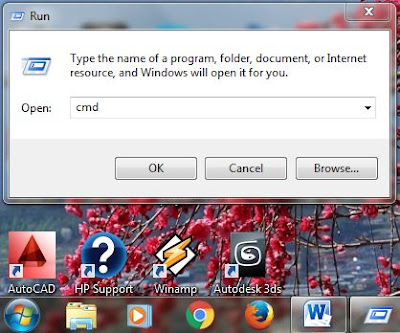








Belum ada tanggapan untuk "CMD Command Prompt"
Post a Comment